
De fleste av våre bærbare enheter har en Bluetooth-chip inne. Det tillater oss å koble dem til andre enheter trådløst, over korte avstander, og kvitte seg med behovet for å bruke ledninger. Det er spesielt sant når du vil koble et hodesett, en bærbar høyttaler eller andre lignende enheter til iPhone eller iPad. Det er derfor vi trodde det ville være en god ide å vise hvordan du kobler Bluetooth-enheter til iPhone eller iPad:
MERK: Denne veiledningen gjelder iOS 11.3.1, og den ble opprettet ved hjelp av en iPhone SE. Hvis du bruker en annen versjon av iOS, en iPad eller en annen iPhone-modell, kan våre skjermbilder være litt annerledes enn det du ser på skjermen, men de involverte trinnene skal være like.
Trinn 1. Aktiver Bluetooth på iPhone eller iPad
Uansett om du vil koble et Bluetooth-headset, et par hodetelefoner eller en bærbar høyttaler til iPhone eller iPad, er prosessen den samme. Først må du slå på Bluetooth på smarttelefonen eller nettbrettet. En måte å gjøre det på er å åpne Innstillinger-appen, trykk på Bluetooth og deretter aktivere Bluetooth-bryteren.
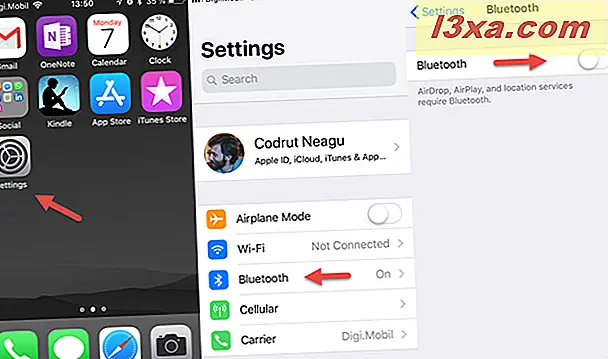
Det er imidlertid andre måter å slå på på, og vi har dekket dem i denne opplæringen: 3 måter å slå Bluetooth på og av, på en iPhone eller iPad.
Trinn 2. Slå på enheten du vil koble til
Det andre trinnet er å starte Bluetooth-enheten som du vil koble til iPhone eller iPad til. Vanligvis betyr det å trykke på strømknappen eller strømbryteren. For å gjøre det lettere å forstå, tar vi for eksempel et Bluetooth-headset og en Bluetooth-høyttaler.
Bluetooth-headsettet har en strømbryter som må slås på for at den skal kunne kjøre:

Den bærbare Bluetooth-høyttaleren har en strømknapp som må trykkes for at den skal slå på.

Trinn 3. Gjør enheten inn i Bluetooth-parringsmodus
Deretter må du gjøre enheten som du vil koble til, angi Bluetooth-parringsmodus. Dette kan variere fra enhet til enhet, men vanligvis betyr det enten å trykke på en dedikert "Bluetooth pairing mode" -knapp eller ved å trykke på strømknappen i noen sekunder. Det er også vanlig at enheter som har inngått Bluetooth-parringsmodus, vil lage en tydelig lyd eller blinke et LED-lys for å fortelle deg hva de prøver å gjøre.
For eksempel, på Bluetooth-headsettet må vi trykke på "telefonsvar" -knappen i 3 sekunder, og den går inn i Bluetooth-paringsmodus. Når det skjer, blir det en lyd og lysdiodene lyser blå og rød, vekslende.

Når det gjelder vår bærbare Bluetooth-høyttaler, for å få den til å starte sin parringsmodus, må vi trykke på strømknappen i noen sekunder. For å fortelle oss at den har kommet inn i denne tilstanden, blinker høyttaleren sin blå LED-lampe.

Trinn 4. Bruk iPhone eller iPad til å søke etter Bluetooth-enheten og parre med den
Gå tilbake til iPhone eller iPad og tilbake til Bluetooth- innstillingene. Hold deg på denne skjermen en stund, og smarttelefonen eller nettbrettet søker etter alle Bluetooth-enheter i nærheten som er tilgjengelige for å koble sammen. Når de blir funnet, vises de i en liste.
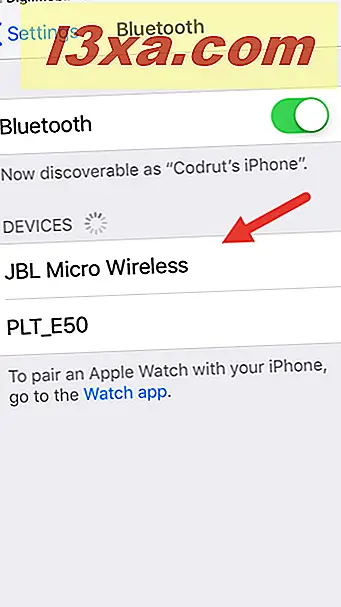
Identifiser enheten du vil koble til, og trykk deretter på den. På bare noen få sekunder bør din iPhone eller iPad parre og koble til den.
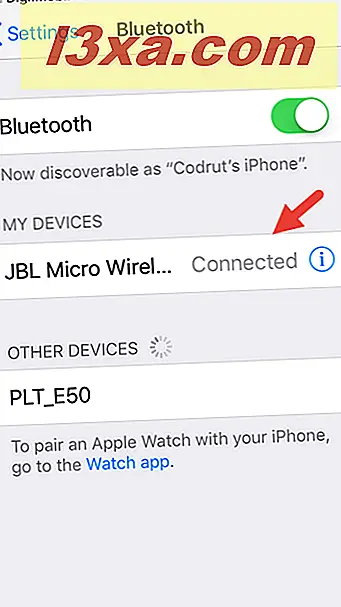
Nå kan du begynne å bruke enheten via Bluetooth-tilkoblingen den har på iPhone eller iPad.
Slik kobler du fra en Bluetooth-enhet fra iPhone eller iPad
Hvis du vil koble fra en av enhetene du allerede har koblet til iPhone eller iPad, er den raskeste måten å gjøre det på, å slå av enheten.
Men hvis du foretrekker det, kan du også koble den fra ved hjelp av iPhone eller iPad. For å gjøre det, åpner du appen Innstillinger og deretter Bluetooth . På Bluetooth- skjermen finner du enheten du vil koble fra, og trykk på "I" -knappen til høyre.
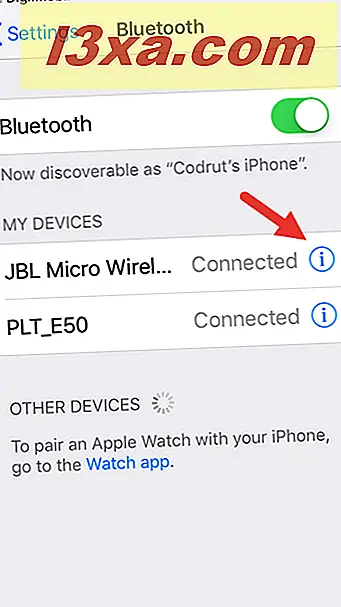
På neste skjermbilde klikker du Koble fra og iPhone eller iPad blir ikke lenger koblet til den Bluetooth-enheten.
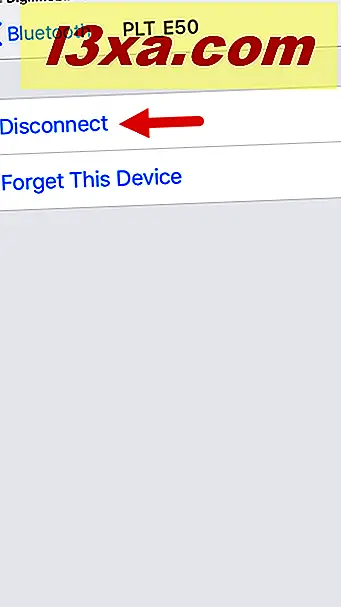
Slik glemmer du en Bluetooth-enhet på iPhone eller iPad
Hvis du vil glemme en Bluetooth-enhet som du har koblet til iPhone eller iPad til, kan du også gjøre det. Men hvis du gjør dette, og du vil koble til den enheten, må du senere gjenta all sammenkoblingsprosessen som vi har snakket om i denne håndboken.
For å glemme en Bluetooth-enhet åpner du appen Innstillinger og deretter Bluetooth . På Bluetooth- skjermen finner du enheten du vil koble fra, og trykk på "I" -knappen til høyre.
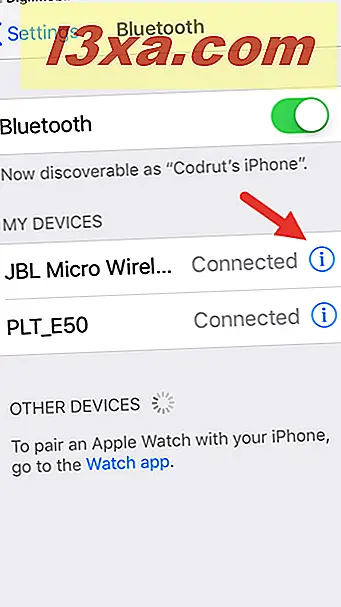
På neste skjermbilde klikker du Glem, og din iPhone eller iPad vil ikke lenger kjenne enheten din.
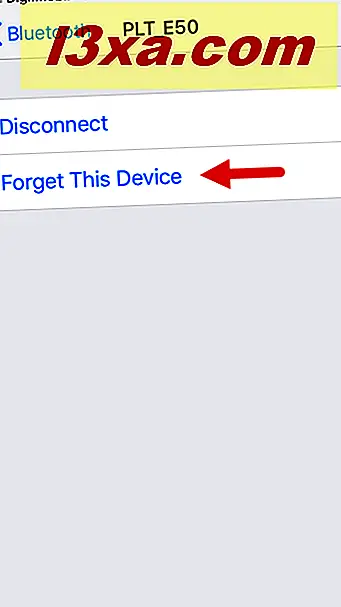
Bruker du Bluetooth-tilkoblinger på iPhone eller iPad?
Bluetooth er en flott oppfinnelse av den moderne verden, og de fleste elsker det. Hvorfor vil du ikke elske en teknologi som sparer deg fra ledninger? Bruker du mange Bluetooth-enheter sammen med iPhone eller iPad? Bruk kommentarene nedenfor for å fortelle oss hvordan du føler om Bluetooth på iOS.



